![]()
Un nouveau tweak non jailbreak nous a récemment été révélé par e-mail, et il implique la possibilité de placer et de lancer un nombre illimité d’applications à partir du dossier Newsstand sur iOS 6. Oui, cela fonctionne parfaitement avec l’iPhone 5.
D’abord envoyé par le lecteur, Pim Oomen, l’astuce implique un peu de timing et de pratique. Le résultat final est un dossier à défilement infini qui peut contenir autant d’applications que vous pouvez y jeter.
La bonne chose à propos de cette astuce est qu’elle ne repose sur aucun site Web ou application externe pour le faire fonctionner. Jetez un œil à notre procédure pas à pas vidéo étape par étape à l’intérieur pour voir à quel point c’est facile.
Tutoriel vidéo
Comment le faire
Étape 1: Placez le dossier Kiosque n’importe où sur la deuxième page de l’écran d’accueil.
Étape 2: Placez les applications que vous souhaitez déplacer dans le dossier Kiosque sur la troisième page de l’écran d’accueil.
Étape 3: Faites glisser votre doigt sur la troisième page de l’écran d’accueil contenant les applications que vous souhaitez déplacer.
Étape 4: Appuyez une fois sur le bouton Accueil, puis appuyez immédiatement et maintenez enfoncé l’application que vous souhaitez déplacer.
Étape 5: Continuez à maintenir l’écran jusqu’à ce que l’écran d’accueil passe à la première page en raison de votre pression sur le bouton d’accueil.
Étape 6: Relâchez votre attente sur l’écran et balayez immédiatement vers la deuxième page contenant le dossier du kiosque
Étape 7: Si l’astuce a fonctionné correctement, vous devriez voir le mode wiggle activé.
Étape 8: Appuyez sur le dossier du kiosque à journaux pour l’ouvrir, puis appuyez une fois sur le bouton d’accueil pour le fermer.
Étape 9: Vous devriez voir l’application que vous avez tapée et maintenue à l’étape 4 se déplacer dans le dossier Kiosque.
Si le mode wiggle ne s’est pas activé lorsque vous avez effectué l’étape 7, l’astuce a échoué, alors réessayez. Il faut un peu de pratique pour que cela se passe correctement, alors continuez à essayer. Gardez à l’esprit que vous n’avez pas besoin d’être rapide comme l’éclair pour le faire, faites-le exactement comme expliqué dans le tutoriel et sur la vidéo.
Très probablement, vous rencontrerez des problèmes à l’étape 4. Assurez-vous d’appuyer et de continuer à maintenir l’application juste après avoir appuyé sur le bouton d’accueil. L’écran d’accueil passe à la première page lorsque vous appuyez longuement sur l’application. C’est parfaitement bien. Vous devez également vous assurer qu’une fois que l’écran passe à la première page, vous revenez immédiatement à la deuxième page contenant le dossier du kiosque à journaux. Vous devez être très rapide sur cette partie, sinon l’astuce échouera.
Comme je l’ai dit, vous pouvez continuer à le faire autant de fois que nécessaire. Il n’y a pas de limite à la quantité d’icônes d’applications que vous pouvez placer dans le dossier.
L’une des bonnes choses à propos de cette astuce est que, contrairement à des solutions similaires dans le passé, vous pouvez toujours lancer les applications contenues dans le dossier Kiosque comme vous le feriez normalement.
Le seul inconvénient de cette astuce que j’ai trouvée jusqu’à présent, c’est que le redémarrage de votre iPhone supprimera toutes les applications du dossier Kiosque, vous obligeant à répéter le processus à nouveau. Vous ne pouvez pas non plus supprimer les éléments du dossier Kiosque sans redémarrer, alors choisissez judicieusement.
Encore une fois, un merci spécial à notre spectateur et lecteur Pim Oomen pour les heads up.
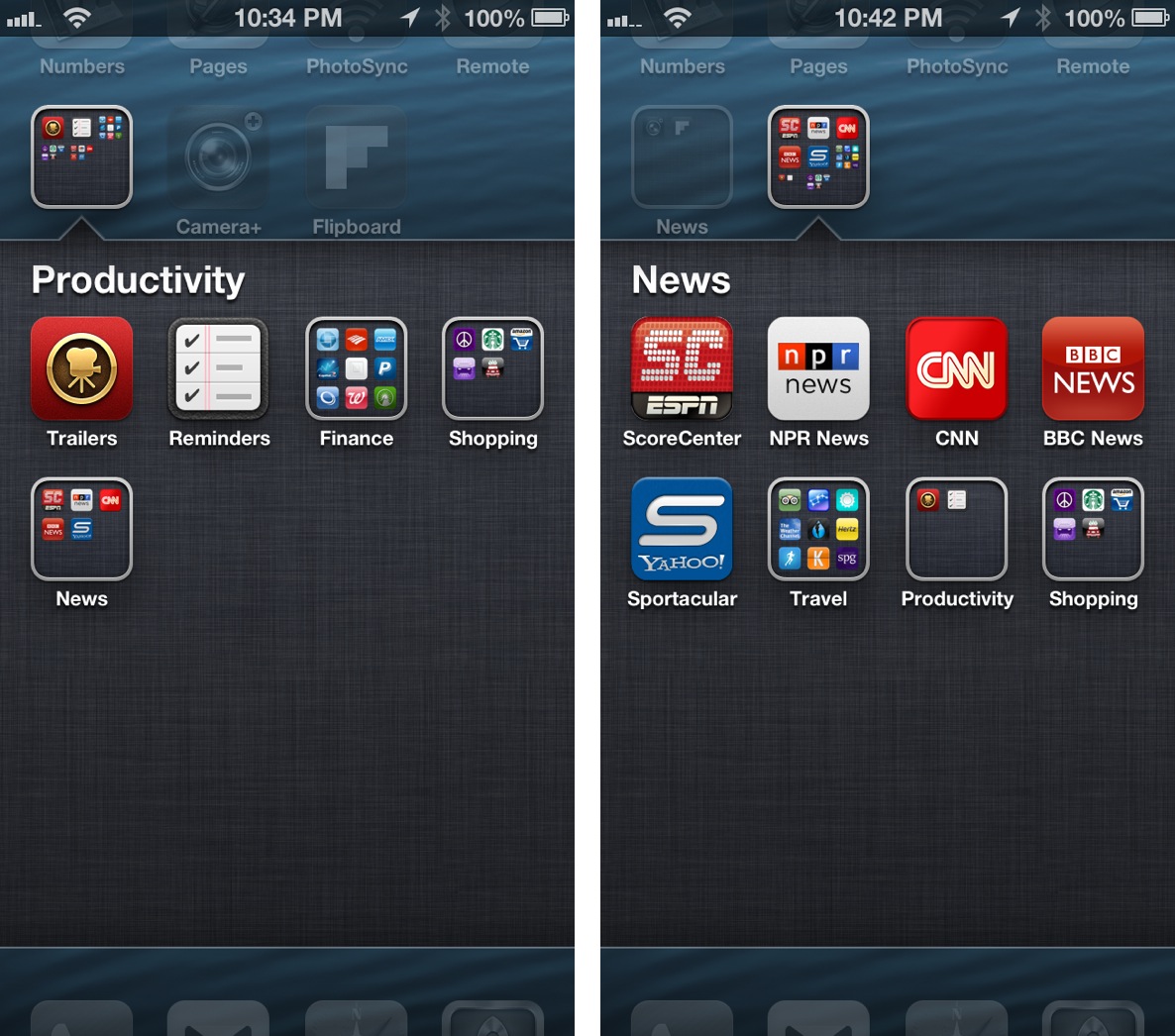
Remarque: comme vous pouvez le voir sur la capture d’écran ci-dessus, cela fonctionne également avec des dossiers dans des dossiers, mais je ne peux pas le recommander. Placer un dossier dans un dossier, puis essayer d’ouvrir l’un des dossiers d’un dossier entraîne un blocage immédiat du tremplin. Si vous faites cela et que vous souhaitez ouvrir un dossier, supprimez d’abord le dossier du dossier.